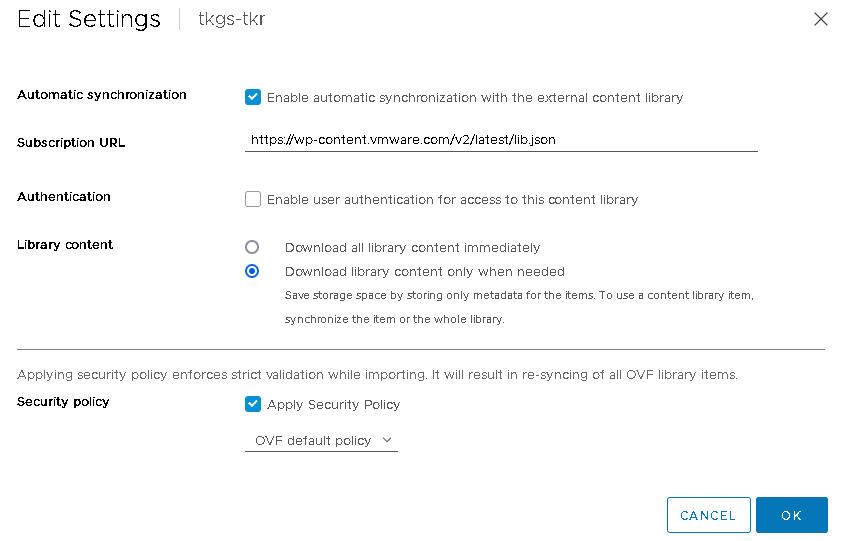Tanzu Kubernetes クラスタで使用するために Tanzu Kubernetes リリース を保存するには、vSphere with Tanzu が有効な vCenter Server 上にサブスクライブ済みコンテンツ ライブラリを作成します。
サブスクライブ済みコンテンツ ライブラリは、公開コンテンツ ライブラリを基にしています。サブスクリプションが作成されると、システムによってサブスクリプションは公開ライブラリと同期されます。同期モードは、即時に、またはオンデマンドで選択できます。詳細については、サブスクライブ済みライブラリの管理を参照してください。
手順
- vSphere Client を使用して、vCenter Server にログインします。
- の順に選択します。
- [作成] をクリックします。
[新しいコンテンツ ライブラリ] ウィザードが開きます。
- コンテンツ ライブラリの [名前と場所] を指定し、完了したら [次へ] をクリックします。
| フィールド |
説明 |
| 名前 |
TanzuKubernetesRelease-subscriber などのわかりやすい名前を入力します。 |
| メモ |
Tanzu Kubernetes リリース用のオンデマンド サブスクリプション ライブラリなどの説明を入力します。 |
| vCenter Server |
vSphere with Tanzu が有効になっている vCenter Server インスタンスを選択します。 |
- [コンテンツ ライブラリの設定] 画面でコンテンツ ライブラリのサブスクリプションを構成し、完了したら [次へ] をクリックします。
- [サブスクライブ済みコンテンツ ライブラリ] オプションを選択します。
- 発行者の [サブスクリプション URL] アドレスを入力します。
- [コンテンツのダウンロード] オプションで、次のいずれかを選択します。
| オプション |
説明 |
| ただちに |
サブスクリプション プロセスによって、ライブラリ メタデータとイメージの両方が同期されます。公開ライブラリからアイテムが削除されても、そのコンテンツはサブスクライブ済みライブラリのストレージに残るため、手動で削除する必要があります。 |
| 必要に応じて |
サブスクリプション プロセスでは、ライブラリ メタデータのみが同期されます。イメージが公開されると、Tanzu Kubernetes Grid サービスによってダウンロードされます。アイテムが不要になったら、アイテムのコンテンツを削除してストレージの容量を解放できます。ストレージを保存するには、このオプションを推奨します。 |
- プロンプトが表示されたら、SSL 証明書のサムプリントを受け入れます。
SSL 証明書のサムプリントは、インベントリから購読済みコンテンツ ライブラリを削除するまで、システムに格納されます。
- [セキュリティ ポリシーの適用] 画面で OVF セキュリティ ポリシーを構成し、完了したら [次へ] をクリックします。
- [セキュリティ ポリシーの適用] を選択します。
- [OVF デフォルト ポリシー] を選択します。
このオプションを選択すると、同期プロセス中に OVF 署名証明書が検証されます。証明書の検証に合格しなかった OVF テンプレートは、
[検証失敗] タグでマークされます。テンプレートのメタデータは保持されますが、OVF ファイルは同期できません。
注: 現在サポートされているセキュリティ ポリシーは、
[OVF デフォルト ポリシー] のみです。
- [ストレージの追加] 画面で、コンテンツ ライブラリのコンテンツのストレージ場所としてデータストアを選択し、[次へ] をクリックします。
- [設定の確認] 画面で詳細を確認し、[完了] をクリックします。
- [コンテンツ ライブラリ] 画面で、作成した新しいコンテンツ ライブラリを選択します。
- ライブラリ コンテンツの同期を確認または完了します。
| 同期オプション |
説明 |
| ただちに |
すべてのコンテンツをすぐにダウンロードする場合は、ライブラリが同期されていることを確認します。 同期されたライブラリ コンテンツを表示するには、 の順に選択します。 |
| 必要に応じて |
必要に応じてライブラリを同期する場合は、次の 2 つの方法があります。
- [アクション] > [同期] を使用してライブラリ全体を同期する
- アイテムを右クリックし、[同期] を選択して、このアイテムのみを同期します。
同期されたライブラリ コンテンツを表示するには、
の順に選択します。
|
- [必要に応じて] オプションを選択した場合は、使用する OVF テンプレートをダウンロードします。
[必要に応じて] オプションを選択した場合、イメージ ファイルはローカルに保存されず、メタデータのみが保存されます。テンプレート ファイルをダウンロードするには、アイテムを選択して右クリックし、[アイテムの同期] を選択します。
- サブスクライブ済みコンテンツ ライブラリの設定を更新するには、 の順に選択します。
次のタスク
コンテンツ ライブラリおよび仮想マシン クラスを名前空間に関連付けて、Tanzu Kubernetes クラスタをプロビジョニングする各 vSphere 名前空間 を構成します。Tanzu Kubernetes リリース 用の vSphere 名前空間 の構成を参照してください。